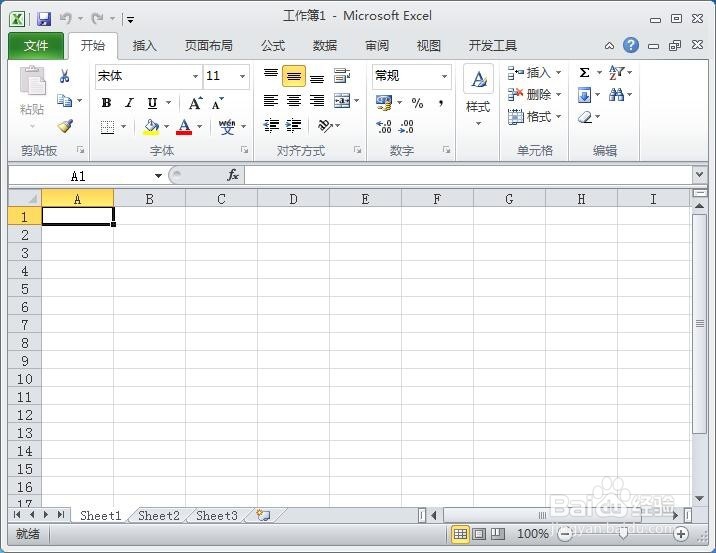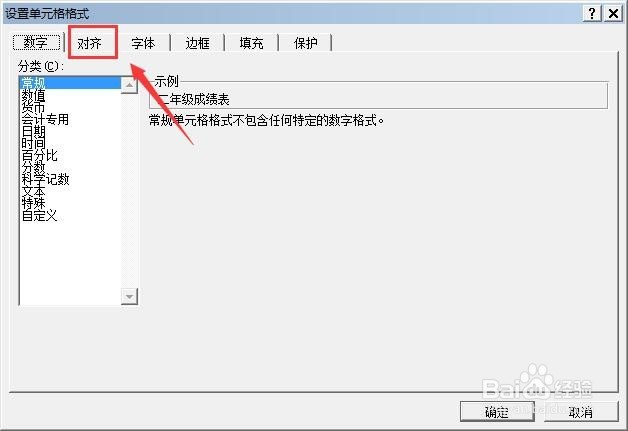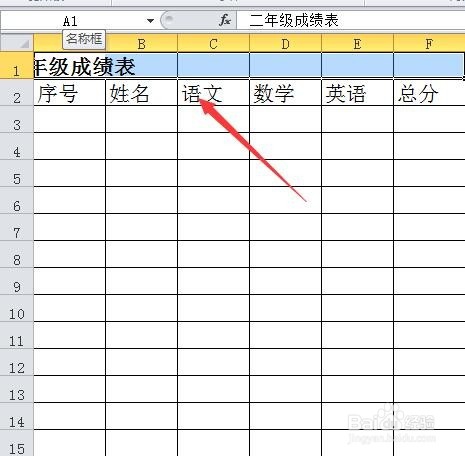excel如何将合并的单元格拆分
1、打开excel这款软件,进入excel的操作界面如图所示:
2、在该界面内按下Ctrl+O键,在弹出的对话框内选择我们的表格文件,如图所示:
3、打开表格以后,选择需要拆分的单元格,单击鼠标右键在弹出的对话框内找到设置单元格格式选项,如图所示:
4、点击设置单元格格式选项,在弹出的对话框内找到对齐选项,如图所示:
5、点击对齐选项,在其操作界面内找到文本控制选项,如图所示:
6、在文本控制里找到合并单元格选项,此时该选项处于勾选状态,如图所示:
7、取消合并单元格前的勾选,可以看到我们选择的单元格就被拆分了,如图所示:
声明:本网站引用、摘录或转载内容仅供网站访问者交流或参考,不代表本站立场,如存在版权或非法内容,请联系站长删除,联系邮箱:site.kefu@qq.com。
阅读量:38
阅读量:84
阅读量:77
阅读量:47
阅读量:42